各位大牛,请问如何用C#生成以下word文档
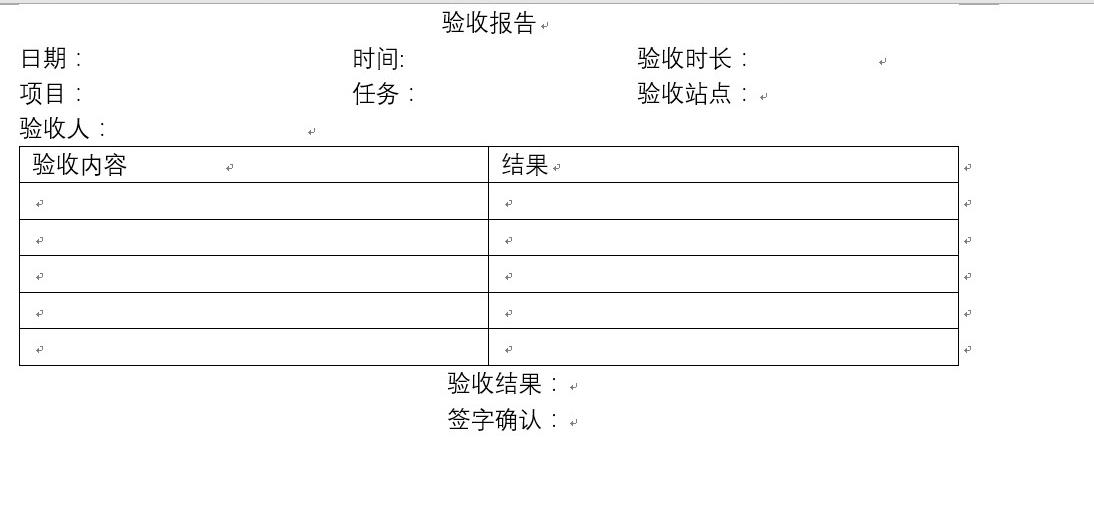
把报表生成其对应的word文档的前提是能够正确的配置一些权限,否则就不能对Word进行操作。配置方法如下:
① 配置DCOMCNFG
单击“开始”按钮,打开开始菜单,单击其中的“运行”选项,打开“运行”对话框,在该对话框中键入DCOMCNFG,单击“确定”按钮,打开“分布式COM配置属性”对话框。在该对话框中,定位到“应用程序”选项卡,可以看到应用程序列表。需要进行配置的应用程序列表如下: Microsoft Access 应用程序 Microsoft Excel应用程序 Microsoft Word文档
选中某个需要进行配置的应用程序,如选中“Microsoft Word文档”。单击对话框左下角的“属性”按钮,打开“Microsoft Word文档属性”对话框。首先定位到“安全性”选项卡,选择“使用默认的访问权限”和“使用默认的启动权限”。然后定位到“身份标识”选项卡,可以看到在“要使用哪个用户帐户来运行该应用程序?”下有三个选项:“交互式用户”、“启动用户”和“指定用户”,选择“交互式用户”后,单击“确定”按钮关闭“Microsoft Word文档属性”对话框,回到“分布式COM配置属性”对话框。在该对话框中,定位到“默认安全机制”选项卡,单击“默认访问权限”下的“编辑默认值”按钮,打开“注册表值的权限”对话框,添加下列用户: SYSTEM
INTERACTIVE Everyone
Administrators
IUSR_ IWAM_
每个用户的访问类型必须为“允许访问”。若上述用户已存在,则不必再进行上述操作。(这些操作都是在Internet Information Server (IIS)已经安装的前提下进行的)。单击“确定”按钮,完成该“注册表值的权限”的设置。同理,单击“默认启动权限”下的“编辑默认值”添加相同的用户。每个用户的访问类型必须为“允许访问”。最后单击“确定”按钮,完成“分布式COM配置属性”的配置。
把报表生成其对应的word文档的前提是能够正确的配置一些权限,否则就不能对Word进行操作。配置方法如下:
① 配置DCOMCNFG
单击“开始”按钮,打开开始菜单,单击其中的“运行”选项,打开“运行”对话框,在该对话框中键入DCOMCNFG,单击“确定”按钮,打开“分布式COM配置属性”对话框。在该对话框中,定位到“应用程序”选项卡,可以看到应用程序列表。需要进行配置的应用程序列表如下: Microsoft Access 应用程序 Microsoft Excel应用程序 Microsoft Word文档
选中某个需要进行配置的应用程序,如选中“Microsoft Word文档”。单击对话框左下角的“属性”按钮,打开“Microsoft Word文档属性”对话框。首先定位到“安全性”选项卡,选择“使用默认的访问权限”和“使用默认的启动权限”。然后定位到“身份标识”选项卡,可以看到在“要使用哪个用户帐户来运行该应用程序?”下有三个选项:“交互式用户”、“启动用户”和“指定用户”,选择“交互式用户”后,单击“确定”按钮关闭“Microsoft Word文档属性”对话框,回到“分布式COM配置属性”对话框。在该对话框中,定位到“默认安全机制”选项卡,单击“默认访问权限”下的“编辑默认值”按钮,打开“注册表值的权限”对话框,添加下列用户: SYSTEM
INTERACTIVE Everyone
Administrators
IUSR_ IWAM_
每个用户的访问类型必须为“允许访问”。若上述用户已存在,则不必再进行上述操作。(这些操作都是在Internet Information Server (IIS)已经安装的前提下进行的)。单击“确定”按钮,完成该“注册表值的权限”的设置。同理,单击“默认启动权限”下的“编辑默认值”添加相同的用户。每个用户的访问类型必须为“允许访问”。最后单击“确定”按钮,完成“分布式COM配置属性”的配置。
有没有人有实例代码啊
http://www.cnblogs.com/qyfan82/archive/2007/09/14/893293.html